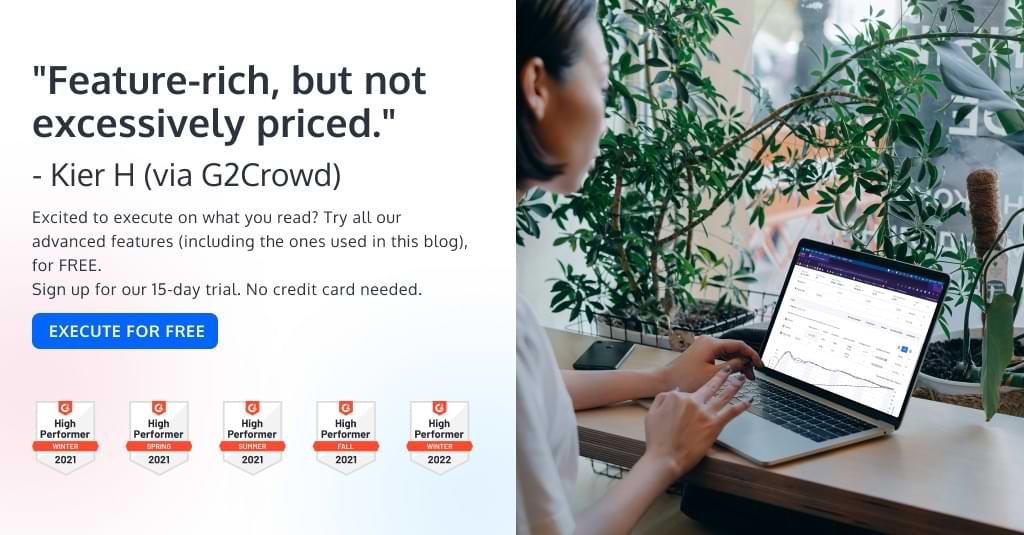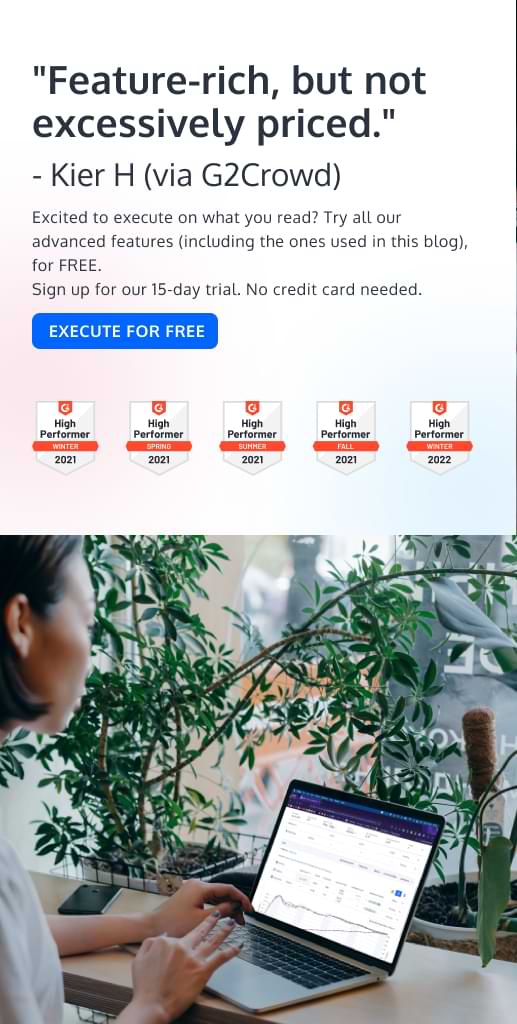Expériences GA4 et Convert : conseils pour une transition en douceur
Publié: 2022-12-20
GA4 a apporté une multitude de changements qui ont un impact sur la façon dont les optimiseurs analysent les résultats des tests. Notre chat d'assistance a récemment vu un afflux de questions sur GA4 alors que les gens essaient de comprendre ce que cette nouvelle version de GA signifie pour eux.
À ce jour, vous avez probablement entendu dire que Google abandonnera la version existante de Google Analytics (Universal Analytics (UA)) en juillet 2023 au profit de GA4. Cela signifie que Google cessera de prendre en charge et de suivre UA, qui a servi d'outil de rapport par défaut pour des millions de sites Web depuis 2012. Google indique que les données historiques d'Universal Analytics seront toujours disponibles pendant "au moins six mois" après la date de retrait en juillet. 2023.
Remarque : les propriétés UA 360 recevront une année supplémentaire se terminant le 1er juillet 2024.
Même si juillet 2023 peut sembler beaucoup de temps, vous devriez déjà commencer à préparer le transfert de vos données de test A/B d'UA vers GA4.
Cet article explique ce qui change, pourquoi vous serez affecté, comment déplacer vos données A/B vers GA4 et éventuellement comment les utiliser.
- GA4 : Qu'est-ce qui le rend différent ?
- Quelles sont les options pour les testeurs A/B ?
- 1. Adoptez GA4
- 2. Passer à une autre plate-forme d'analyse
- 3. Implémenter une solution d'analyse sur site
- Comment intégrer GA4 à votre plateforme de test A/B
- Comment envoyer des données d'expériences de conversion à GA4
- 1. Créer une propriété GA4
- 2. Ajoutez un flux de données Web à votre nouvelle propriété GA4
- 3. Ajouter des codes de suivi
- 4. Appuyez sur Convertir les données vers la couche de données GTM
- 5. Créer la variable Experiment ID Data Layer dans GTM
- 6. Créez la variable de couche de données de nom de variation dans GTM
- 7. Créer une nouvelle balise GTM et son déclencheur de déclenchement
- 8. Enregistrez les définitions personnalisées dans GA4
- 9. Cochez Convertir les données dans vos rapports GA4
- Comment envoyer des données VWO à GA4
- Comment envoyer des données de manière optimale à GA4
- Comment envoyer des données Google Optimize à GA4
- Comment envoyer des données Kameleoon à GA4
- Comment envoyer des données d'expériences de conversion à GA4
- Données de test A/B GA4 : comment pouvez-vous les utiliser ?
- Créez des segments pour obtenir des informations plus approfondies
- Créez des entonnoirs personnalisés pour démystifier le comportement des utilisateurs tout au long de l'entonnoir
- Envoyez vos données de test A/B à Google Sheets
- Prochaines étapes
Nous sommes déjà venus ici. Ce n'est pas la première fois que nous passons d'une version GA à une autre.
GA Classic Analytics (ga.js) et Universal Analytics (analytics.js) étaient faciles à basculer. Il suffisait de mettre à jour le code de suivi sur votre site Web.
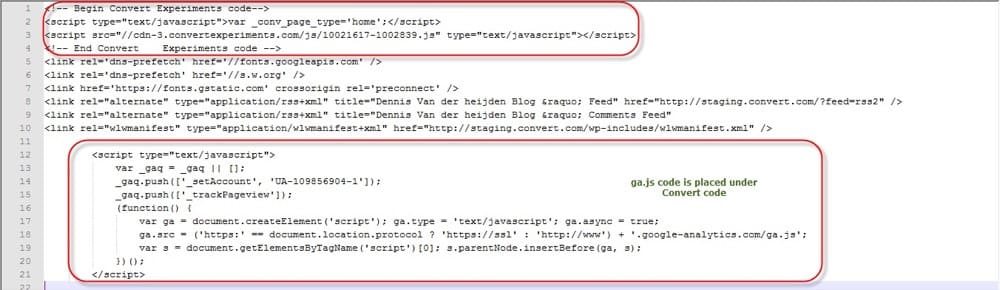
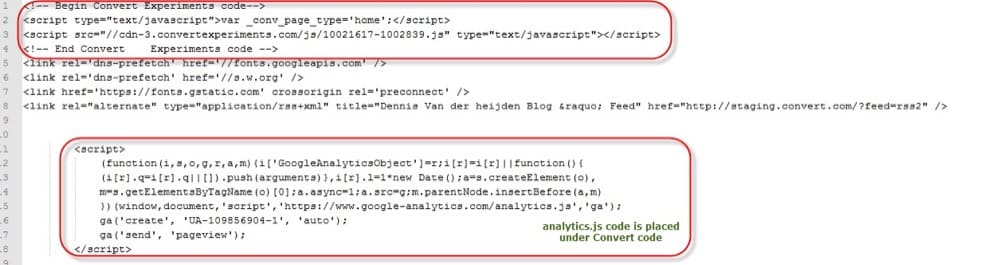
Vos données étaient les mêmes. L'expérience utilisateur, les statistiques, etc. étaient essentiellement les mêmes. Même l'intégration avec votre plateforme de test A/B a été un jeu d'enfant. Il n'a fallu que quelques clics pour commencer à envoyer vos données de test A/B à UA.
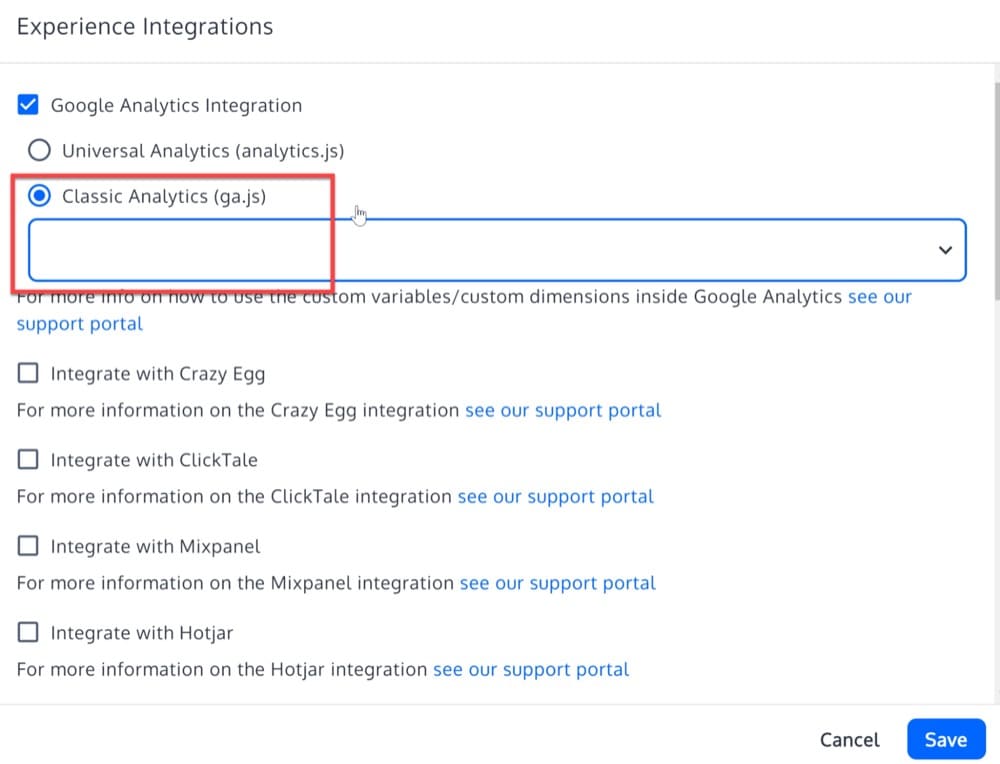
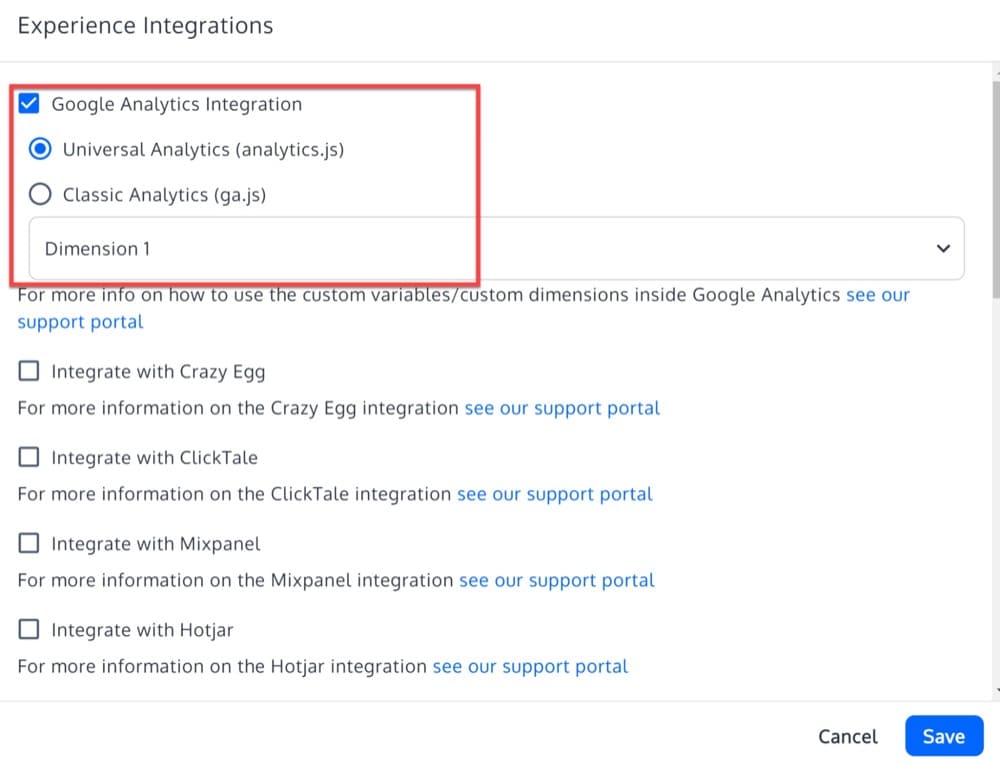
La situation est différente cette fois-ci.
GA4 : Qu'est-ce qui le rend différent ?
Si vous avez joué avec GA4, vous avez probablement vu à quel point les choses sont radicalement différentes.
Pour commencer, vous ne trouverez aucun des rapports auxquels vous êtes habitué. Étant donné que GA4 est hautement personnalisable, vous pouvez personnaliser ce qui apparaît sur votre tableau de bord principal.
Voici une capture d'écran du tableau de bord GA4 après la connexion. ( Remarque : Vous pouvez accéder au compte de démonstration Google ici .)
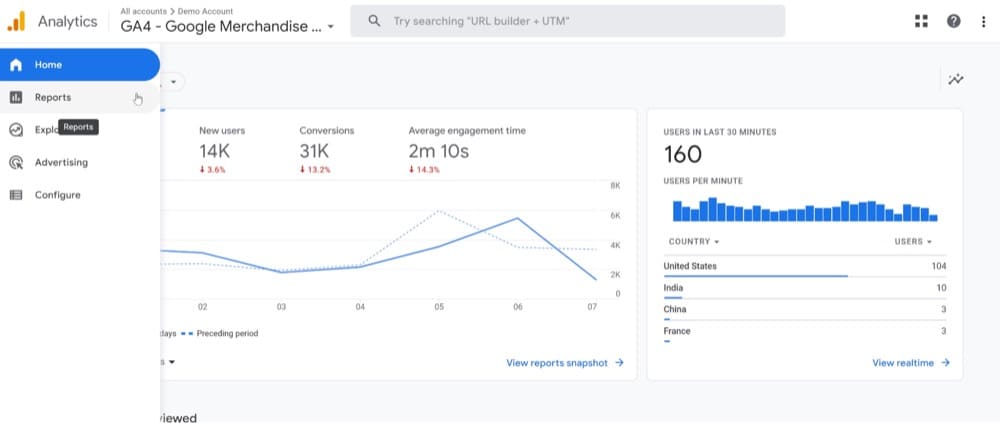
Audience et Acquisition ont été remplacés par Accueil, Rapports, Explorer, Publicité ou Configurer dans la barre latérale gauche. (Plus quelques options supplémentaires si vous avez accès à l'éditeur de compte).
Il existe cinq distinctions clés entre GA4 et UA :
| Analyse universelle (UA) | Google Analytics 4 (GA4) | ||||||||||||||||
|---|---|---|---|---|---|---|---|---|---|---|---|---|---|---|---|---|---|
| La mesure | Basé sur la session | Flexible basé sur les événements | |||||||||||||||
| Rapports | Limité sur les plates-formes et les appareils | Entièrement activé sur toutes les plates-formes et tous les appareils | |||||||||||||||
| Débogage | Aucun rapport DebugView disponible | Rapport DebugView disponible | |||||||||||||||
| Confidentialité / Anonymisation IP | Peut être activé/désactivé | Activé par défaut - impossible de le désactiver en raison des lois sur la confidentialité | |||||||||||||||
| Automatisation | Limité | Basé sur l'apprentissage automatique |
- Au lieu de sessions ou de pages vues, GA4 suit les événements . En conséquence, vous pouvez déterminer quels « événements » sont les plus importants pour votre entreprise.
- Grâce aux fonctionnalités complètes de création de rapports multi-appareils et multi-plateformes offertes par GA4, vous pouvez surveiller la manière dont chaque utilisateur interagit avec votre application ou votre site Web. Cela permet de mieux comprendre l'impact marketing.
- Une nouvelle fonctionnalité, DebugView , permet un examen plus détaillé des données entrantes (sans avoir à attendre des heures). Des rapports en temps réel étaient disponibles dans UA, mais ils n'étaient pas les meilleurs pour le dépannage et le débogage des problèmes de suivi.
- UA collectait régulièrement les adresses IP des utilisateurs. Étant donné qu'une adresse IP est considérée comme une information personnellement identifiable (PII), qui est protégée par la loi, il s'agissait d'une violation du RGPD. Afin d'améliorer la confidentialité des utilisateurs, Google Analytics a activé l'option d'anonymisation IP, qui anonymise les 3 à 4 derniers chiffres des adresses IP des utilisateurs. Cependant, l'anonymisation IP n'était pas simple à utiliser, nécessitait une activation manuelle par les utilisateurs et nécessitait la modification du code de marquage. Dans GA4, l'anonymisation IP est activée par défaut et ne peut pas être désactivée . Cela signifie que GA4 ne gardera pas une trace des adresses IP des utilisateurs ou ne pourra pas les suivre.
- Plutôt que de générer uniquement des rapports sur les événements passés, GA4 utilise l'automatisation et l'IA pour fournir des informations prédictives . Les entreprises peuvent utiliser ces données pour faire des prévisions, cibler de nouveaux publics, etc.
Quelles sont les options pour les testeurs A/B ?
Si vous utilisez UA en conjonction avec des données de test A/B, vous devrez prendre des dispositions pour savoir comment et où suivre les performances A/B de votre site Web. Vous devrez également prendre des mesures pour préserver vos données car elles ne seront pas compatibles et ne seront pas disponibles (si vous ne les enregistrez pas) au-delà de juillet 2023.
Vous avez le choix entre trois alternatives, chacune expliquée ci-dessous (4 si votre équipe choisit une stratégie hybride combinant les options 2 et 3).
1. Adoptez GA4
C'est le cas pour la plupart des gens. Prendre la décision de migrer vers GA4 et prendre les précautions nécessaires pour maintenir l'intégrité des données et une mesure transparente.
En tant qu'utilisateur GA4, vous serez chargé d'identifier les écarts de mesure et de mettre à jour les KPI pour les combler. En plus de former votre équipe sur la nouvelle interface GA4, vous devriez également commencer à collecter des données (dès maintenant) pour les besoins de rapports annuels.
Toute équipe CRO utilisant UA aura probablement besoin de plus de temps et de formation pour s'habituer à la nouvelle structure car l'interface de GA4 est très différente de la précédente.
2. Passer à une autre plate-forme d'analyse
De plus en plus d'entreprises se tournent vers des outils d'analyse alternatifs. Nos recommandations ci-dessous incluent deux alternatives d'analyse open source qui peuvent également être intégrées à votre plateforme de test A/B.
- Matomo
Semblable à Google Analytics, Matomo est une application d'analyse Web avec un large éventail de fonctions.
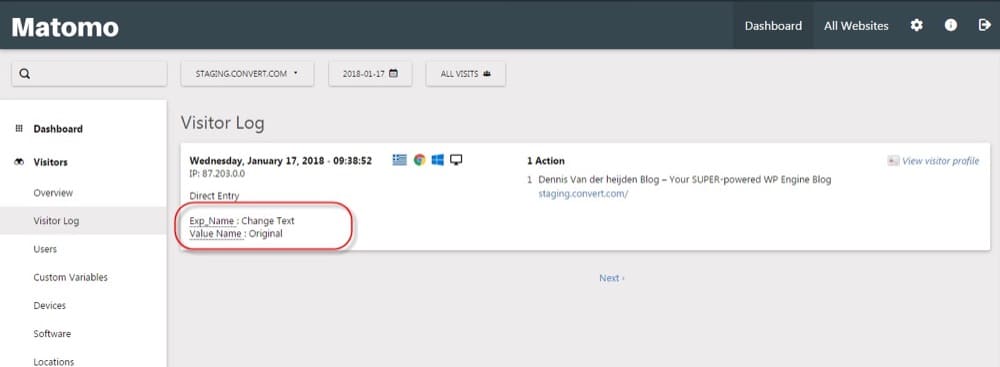
- Plausible
Une interface compacte et simple qui offre les métriques et les rapports essentiels fait de Plausible un bon choix pour la plupart des utilisateurs.
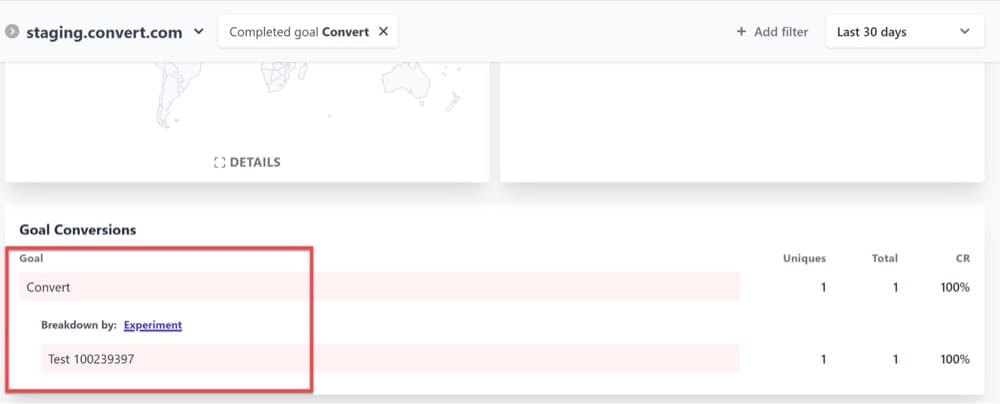
3. Implémenter une solution d'analyse sur site
Les solutions d'analyse sur site peuvent offrir une plus grande utilité, confidentialité et conformité en fonction de la manière dont elles sont utilisées. Des plates-formes comme Matomo et Countly permettent une implémentation sur site, ce qui signifie que votre entreprise conserve TOUTES les données des visiteurs plutôt que de les envoyer à Google Analytics (ou à tout autre outil tiers).
Si vous combinez un package d'analyse sur site avec des outils tels que Looker, PowerBI ou d'autres plates-formes numériques propriétaires, vous pouvez accéder instantanément aux données de nombreuses équipes et ressources.
Remarque : Veuillez noter que cette solution nécessite une coopération importante entre les développeurs et les ingénieurs.
Comment intégrer GA4 à votre plateforme de test A/B
Si vous avez choisi d'adopter GA4, dans cette section, nous vous expliquerons comment l'utiliser avec vos données A/B.
Afin de vraiment approfondir la façon dont les efforts de test A/B affectent l'expérience des utilisateurs, les testeurs doivent être en mesure d'avoir une vue d'ensemble de la façon dont les utilisateurs interagissent avec un site, une application ou des supports marketing.
Et c'est exactement ce que GA4 vous permet de faire.
En utilisant la fonctionnalité de segmentation des utilisateurs dans GA4, vous pouvez comparer et évaluer la façon dont les gens utilisent votre site en général au lieu de simplement analyser les objectifs spécifiques sur lesquels vous vous êtes concentré lors de votre test A/B.
La capacité d'aller au-delà de ces objectifs pour étudier plus largement le comportement des utilisateurs est essentielle pour comprendre l'expérience numérique globale, même si les objectifs principaux et secondaires ciblés par votre expérience A/B serviront de base à toute recherche d'A/B testing.
Par exemple, à quelle fréquence les visiteurs qui ont effectué une conversion lors de votre test ont-ils visité votre site Web ou effectué des achats ? Avec quels supports marketing sont-ils les plus susceptibles d'interagir ? La réponse d'un utilisateur au test a-t-elle été différente si son comportement précédent sur le site Web était différent ou s'il avait consulté plusieurs produits au cours des trois mois précédant le test ?
Ce sont les types de demandes qui seront beaucoup plus simples à explorer dans GA4.
Utilisateurs de Convert Experiences, lisez la suite pour savoir comment intégrer GA4 à Convert Experiences.
Comment envoyer des données d'expériences de conversion à GA4
1. Créer une propriété GA4
Accédez à la zone d'administration de votre compte GA et créez une propriété GA4.
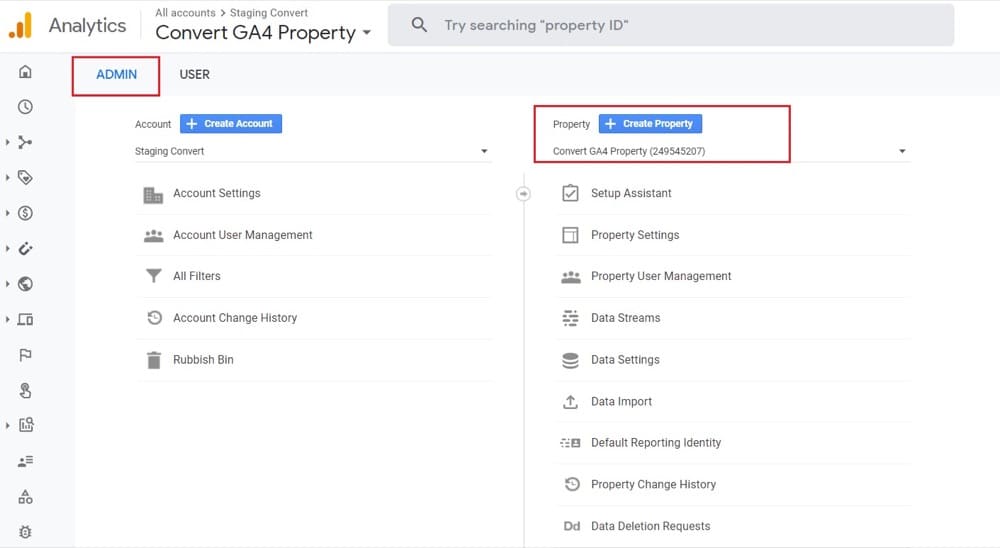
2. Ajoutez un flux de données Web à votre nouvelle propriété GA4
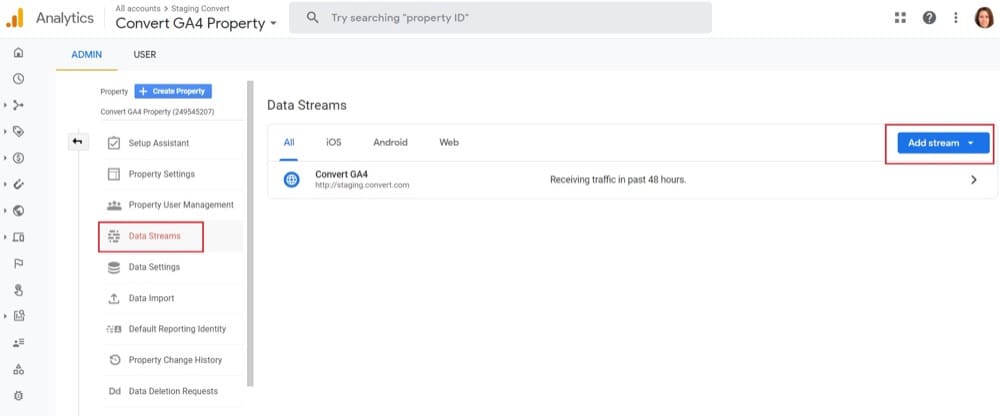
Entrez votre URL et le nom de votre site Web comme demandé.
Après avoir entré les informations requises sur le site, vous recevrez un ID de mesure : G-XXXXXXXX (exemple ci-dessous).
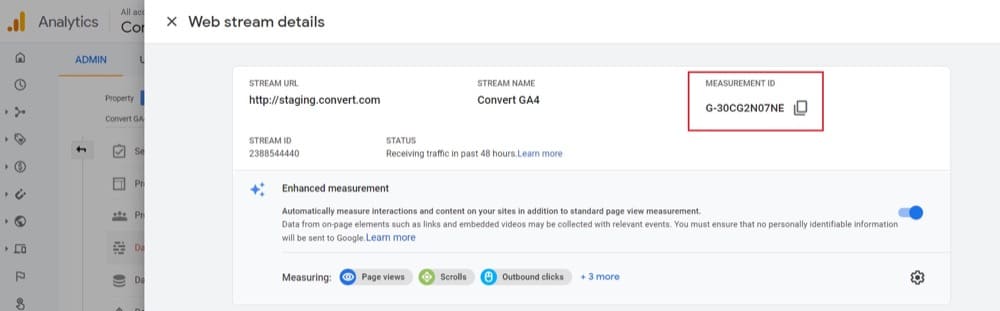
Vous vous demandez probablement de combien de flux de données vous aurez besoin. Essayez d'abord d'utiliser un flux Web, vous pourrez toujours en ajouter d'autres plus tard.
3. Ajouter des codes de suivi
Assurez-vous que le code de suivi de conversion et le code Google Tag Manager sont ajoutés à votre site Web.
4. Appuyez sur Convertir les données vers la couche de données GTM
Les expériences de conversion déclenchées sur les pages sont poussées dans l'objet dataLayer par défaut de Google Tag Manager pour un traitement ultérieur dans GTM. Vous n'avez rien à faire ici.
Voici les 4 clés de l'objet Convert push to GTM dataLayer :
- « event » – « convert-trigger-experiment-{experiment_id} » où experiment_id est l'ID de l'expérience déclenchée dans l'application Convert Experiences ;
- " experiment_id " - l'identifiant de l'expérience déclenchée dans l'application Convert Experiences ;
- « variation_name » – le nom de la variation de la variation sélectionnée, tel qu'il se trouve dans l'application Convert Experiences
- « gadimension » – si l'intégration de Google Analytics a été activée et qu'une dimension a été choisie, elle a la valeur de la dimension définie dans l'intégration de Google Analytics.
Exemple:
dataLayer.push({ "event":"convert-trigger-experiment-1234", "experiment_id":"1234", "variation_name":"test variation", "gadimension":"1" });Si vous utilisez la console Google Chrome Developers Tool et que vous avez activé l'extension Convert Debugger, voici à quoi cela ressemble lorsque Convert envoie des données à la couche de données GTM :


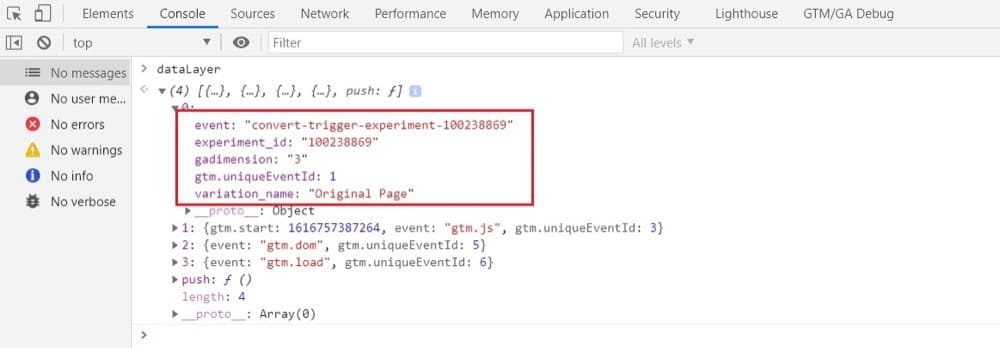
Dans Google Tag Manager, ces données peuvent être utilisées et transmises à d'autres services pris en charge. Dans ce cas, nous enverrons les données à GA4.
5. Créer la variable Experiment ID Data Layer dans GTM
La variable de couche de données Experiment ID stockera les valeurs Convert experiment_id et nous l'utiliserons chaque fois que nous aurons besoin d'appeler cette valeur.
Ouvrez Google Tag Manager et accédez aux variables :
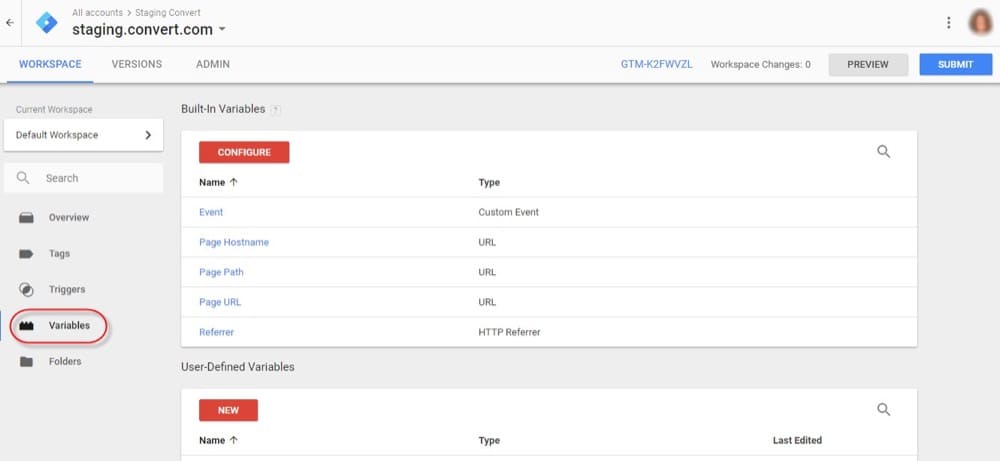
Créez une nouvelle variable définie par l'utilisateur :

Donnez-lui un nom descriptif, attribuez le type Variable de couche de données et remplissez experiment_id dans le nom de la variable de couche de données :
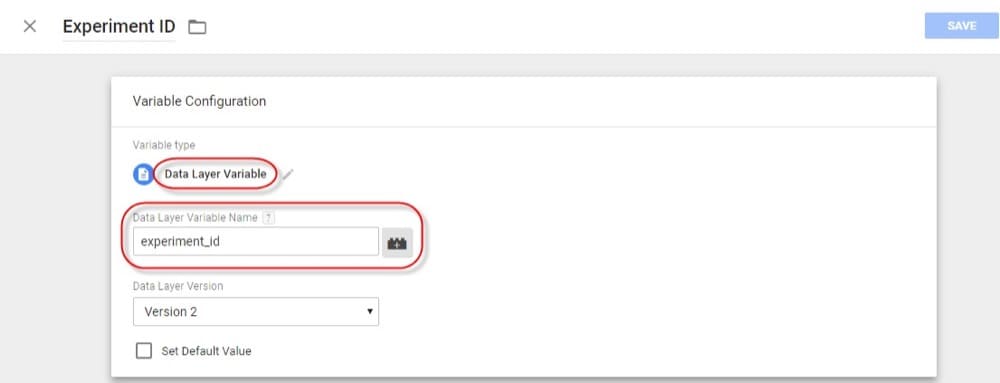
6. Créez la variable de couche de données de nom de variation dans GTM
La variable de couche de données de nom de variation stockera les valeurs Convert variation_name et nous l'utiliserons chaque fois que nous aurons besoin d'appeler cette valeur.
Accédez aux variables et créez une nouvelle variable définie par l'utilisateur :

Donnez-lui un nom descriptif et attribuez-lui comme type la variable de couche de données. Spécifiez son nom de variable de couche de données et appuyez sur Enregistrer :
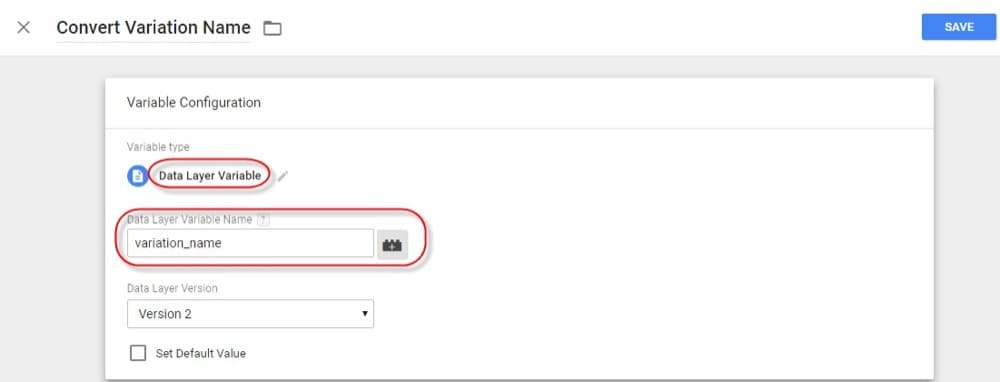
7. Créer une nouvelle balise GTM et son déclencheur de déclenchement
Accédez aux balises et créez une nouvelle balise :
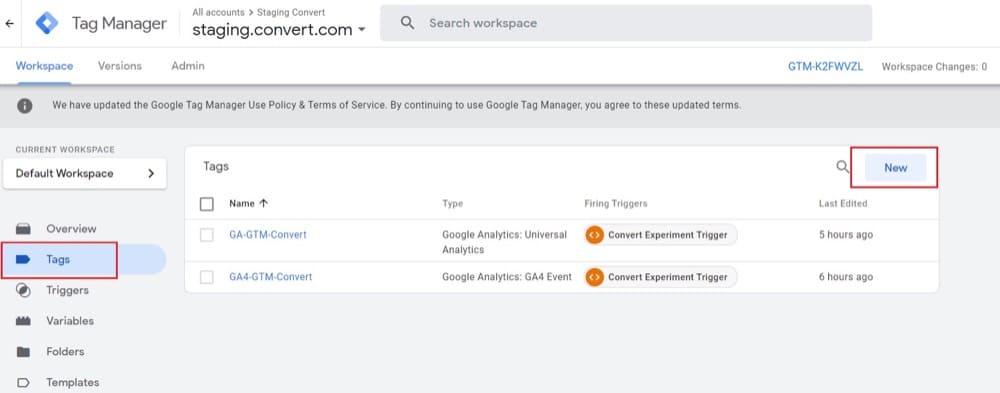
Donnez-lui un nom descriptif et sélectionnez l'événement GA4 comme type de tag. Sélectionnez Définir manuellement l'ID comme balise de configuration et remplissez l'ID de mesure que vous avez obtenu de votre propriété GA4 :
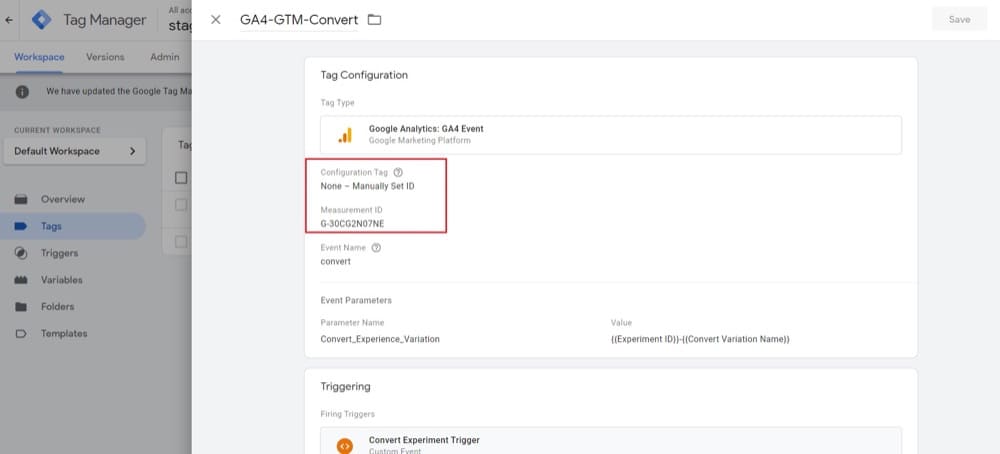
Ajoutez un nom d'événement. Combinez les deux variables de couche de données que nous avons créées ci-dessus en tant que paramètre d'événement. Si vous préférez, vous pouvez avoir deux paramètres d'événement (un pour l'experience_id et un pour la variation_name) :
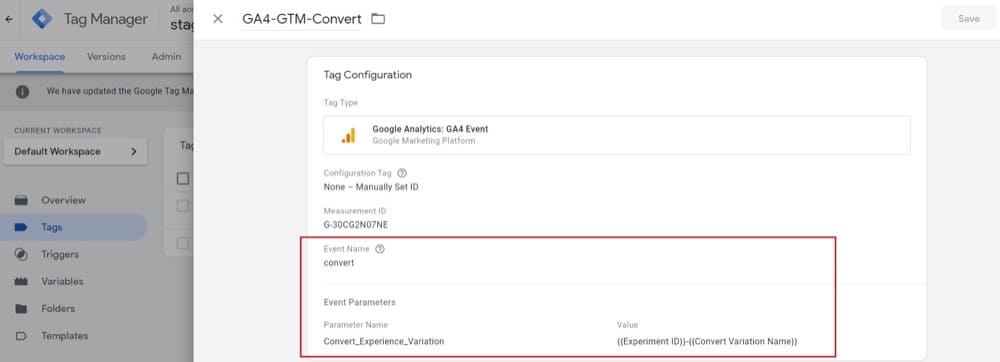
Sélectionnez la règle de déclenchement pour déclencher la balise. Créez un nouveau déclencheur, donnez-lui un nom descriptif, sélectionnez Événement personnalisé et remplissez les champs pertinents comme indiqué ci-dessous :
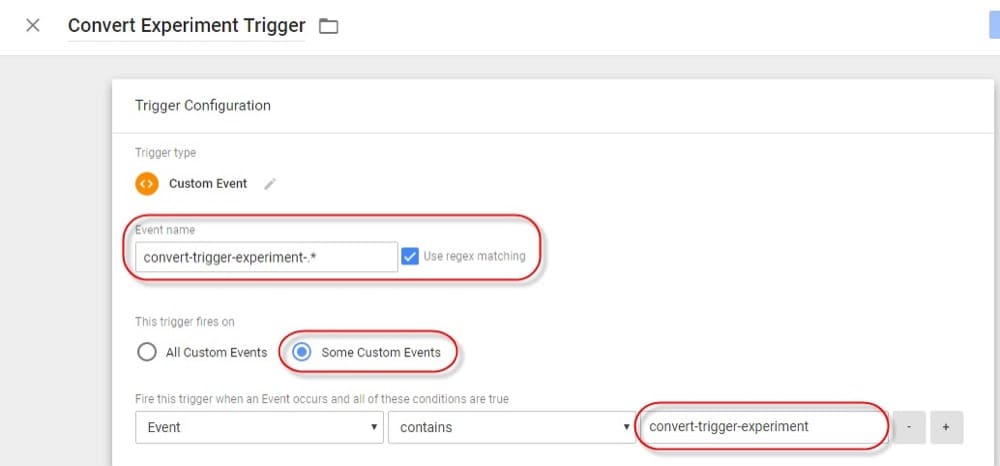
Veuillez noter que cette règle déclenchera la balise à chaque fois qu'une expérience est déclenchée.
8. Enregistrez les définitions personnalisées dans GA4
Tout paramètre personnalisé que vous donnez à GA4 est soumis à cela. Vous devez enregistrer des paramètres personnalisés dans l'interface GA si vous souhaitez les afficher ou les utiliser dans des applications telles que les rapports d'entonnoir, l'exploration, voir leurs fiches de rapport dans des rapports réguliers, etc.
Nous devons l'enregistrer ici car nous avons soumis un paramètre personnalisé avec l'événement Convert.
Vous pouvez trouver des dimensions personnalisées dans GA4 sous Configurer > Définitions personnalisées :
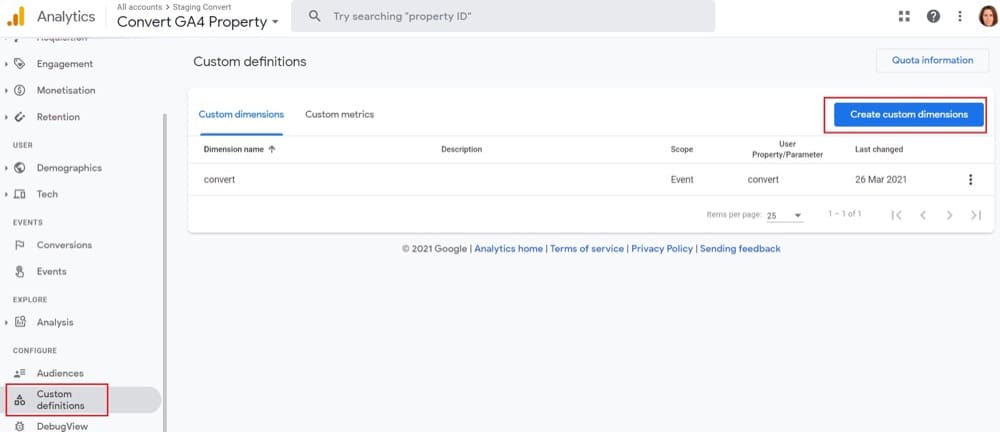
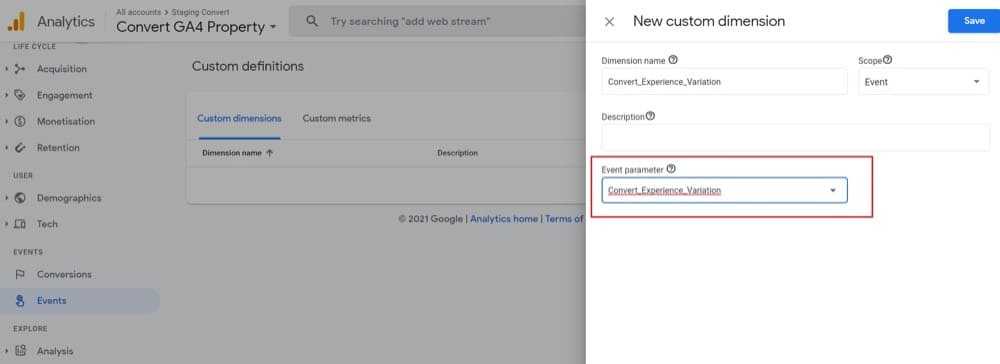
Vous verrez les changements dans l'interface utilisateur environ 24 heures après le début de la collecte des données pour ce paramètre.
9. Cochez Convertir les données dans vos rapports GA4
Vous pouvez afficher vos données Convert dans GA4 à l'aide des rapports suivants :
- Tous les rapports d'événements
- Débogueur
- Mobilisation > Événements
- Analyse > Centre d'analyse
Ce n'est pas tout, cependant. Étant donné que GA4 est une plate-forme d'analyse basée sur les événements, les événements que vous envoyez auront un impact sur chaque rapport (d'une manière ou d'une autre).
- Événements
C'est ici que vous pouvez trouver une liste de tous les événements suivis par votre propriété GA4. Cliquez sur n'importe quel événement pour un rapport plus détaillé. Il peut s'écouler jusqu'à 24 heures avant que vos événements personnalisés n'apparaissent sur cette liste.
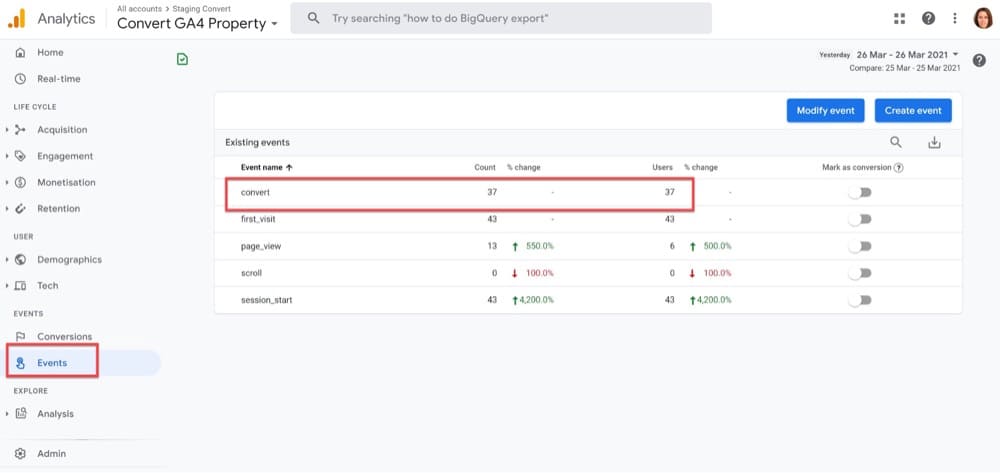
- Débogueur
Lorsque le débogage est activé sur un appareil ou un navigateur, DebugView peut être utilisé pour surveiller son activité.
Pour l'essayer, activez le mode débogage sur un ordinateur ou un navigateur. Cliquez ensuite sur DebugView dans le panneau de navigation de droite pour suivre les événements provenant de cet ordinateur ou de ce navigateur.
- Mobilisation > Événements
Cela comprend plusieurs graphiques ainsi qu'un résumé de tous les événements qui ont été envoyés à votre propriété. Si vous cliquez sur l'un des événements répertoriés en dessous, vous serez redirigé vers le même type de rapport que celui indiqué dans la section de rapport pour « Tous les événements ».
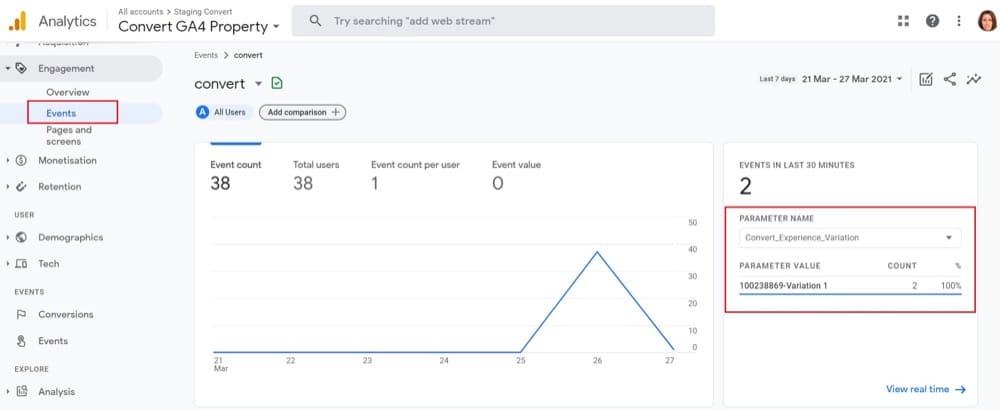
- Analyse > Rapports de la plate-forme d'analyse
C'est la zone où vous pouvez explorer vos données. Vous pouvez utiliser des rapports tels que Exploration, Funnel Analysis, Pathing, etc. dans Analysis Hub.
Voici un exemple de rapport d'exploration. Veuillez patienter si vous ne voyez pas l'information tout de suite. Les données peuvent apparaître dans vos rapports dans les 24 heures.
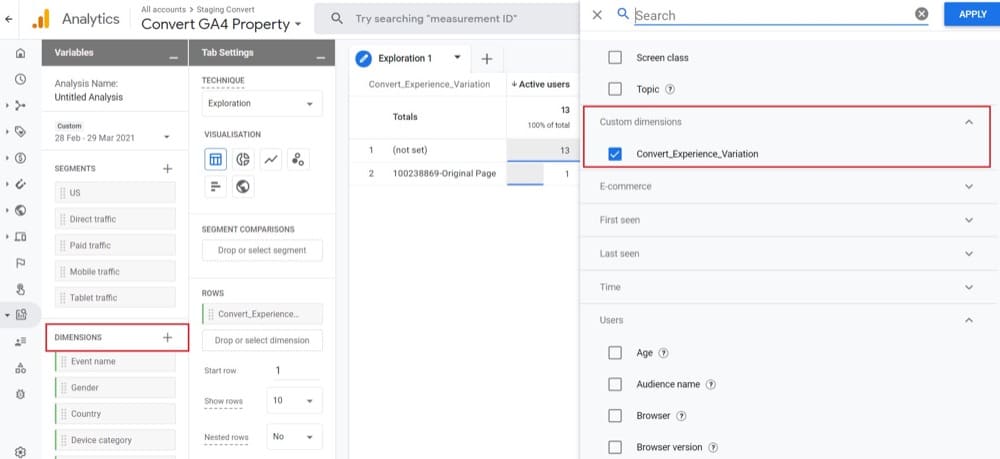
Comment envoyer des données VWO à GA4
Selon votre cas d'utilisation, VWO a deux guides sur la façon d'intégrer GA4 :
- Intégrer VWO avec GA4 sans GTM
- Intégrer VWO avec GA4 avec GTM
Comment envoyer des données de manière optimale à GA4
Optimizely propose plusieurs guides sur la façon d'intégrer Optimizely Web ou Full Stack avec GA4 :
- Intégrez Optimizely Web à GA4
- Intégrez Optimizely Web à GA4 à l'aide de Google Tag Manager
- Intégrez de manière optimale Full Stack avec GA4
Comment envoyer des données Google Optimize à GA4
Si vous utilisez Google Optimize et que vous souhaitez migrer vers GA4, ce guide est fait pour vous. La rumeur veut que Google mettra fin à Optimize l'année prochaine, vous voudrez peut-être réfléchir à vos autres options.
Comment envoyer des données Kameleoon à GA4
Si vous utilisez Kameleoon et souhaitez migrer vers GA4, consultez ce guide.
Données de test A/B GA4 : comment pouvez-vous les utiliser ?
Vos données A/B ont été synchronisées avec GA4, mais quelle est la prochaine étape ? Voici quelques cas d'utilisation courants pour vous guider.
Créez des segments pour obtenir des informations plus approfondies
Vous pouvez personnaliser vos rapports en ajoutant des segments. Les résultats peuvent être triés par pages les plus populaires, sources de trafic, données démographiques, types de visiteurs, emplacements, navigateurs, appareils, etc. De plus, vous pouvez inclure ou exclure des types de données spécifiques à l'aide de filtres.
La plupart des plates-formes de test A/B envoient simplement des données d'événement qui incluent les noms d'expérience et de variantes dans lesquels un visiteur est placé. Vous pouvez utiliser ces informations sur l'événement et concevoir vos propres segments uniques.
Les segments étaient présents dans la plupart des rapports de base et personnalisés dans UA. Ajouter plus de segments, les comparer et basculer entre les rapports étaient tous possibles.
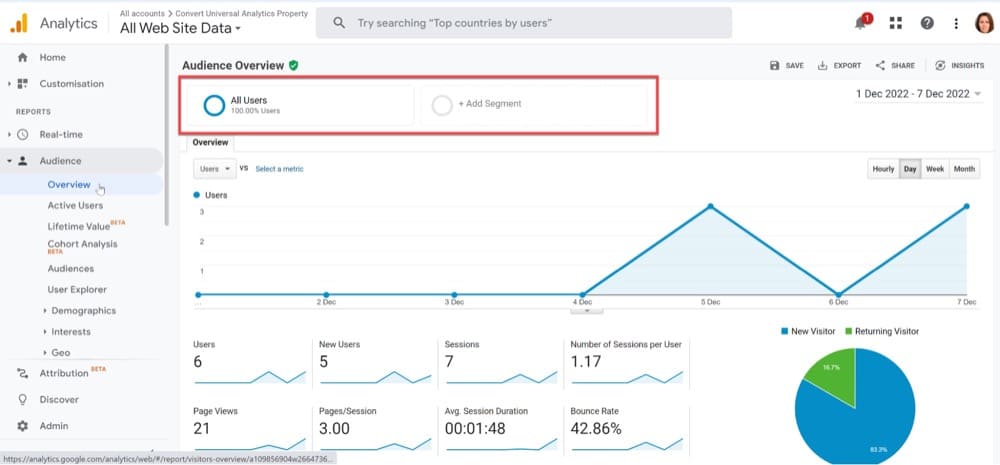
Les choses sont différentes dans GA4.
Les segments ne peuvent être ajoutés ou utilisés que dans les rapports Explore tels que Free Form, Funnel Explorations, etc.
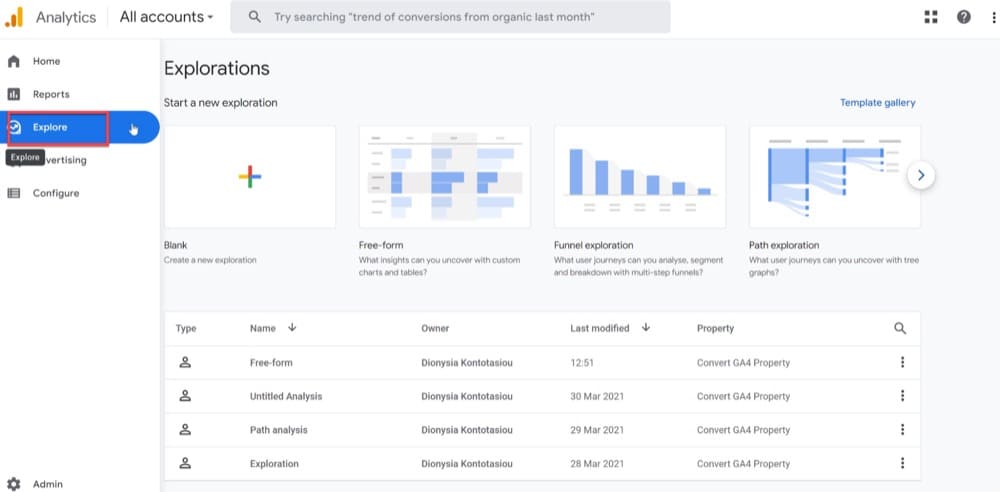

Vous pouvez choisir l'un des segments suggérés ou créer le vôtre (en sélectionnant Segments personnalisés).
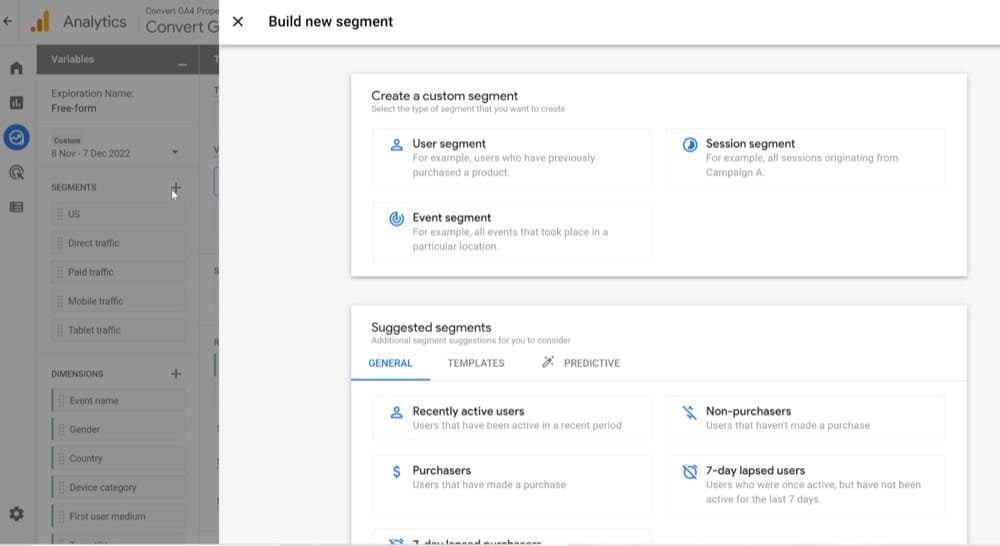
Par exemple, à l'aide d'événements de commerce électronique, vous pouvez créer un segment pour les utilisateurs qui ont participé à des expériences et effectué un achat :
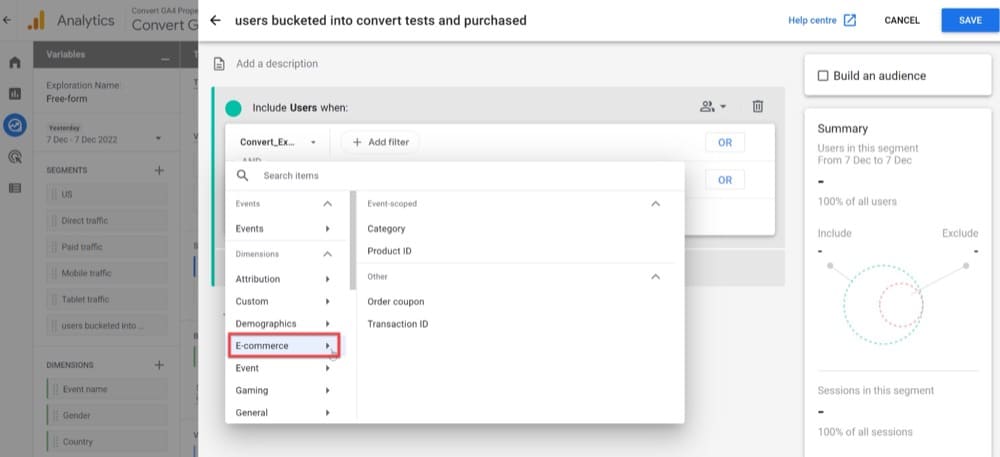
En utilisant ce segment, vous pouvez en apprendre beaucoup sur le comportement d'achat au niveau des utilisateurs :
- Quel(s) chemin(s) les clients qui achètent empruntent-ils ?
- Quelles régions ont les taux de conversion et les valeurs de commande moyennes les plus élevés ?
- Quelle est la répartition du nombre de séances sur un mois ?
Créez des entonnoirs personnalisés pour démystifier le comportement des utilisateurs tout au long de l'entonnoir
Comprendre où vos clients quittent l'entonnoir vous aidera à améliorer ces parties de l'expérience client. Les rapports d'exploration de l'entonnoir peuvent vous aider à le faire.
Avec le rapport d'exploration de l'entonnoir, disponible dans la section Explorer de GA4, vous pouvez créer des entonnoirs pour n'importe quel chemin de navigation sur votre site Web. Bien que la fonctionnalité puisse prendre un peu de temps pour se familiariser, elle offre des fonctionnalités intéressantes qui sont de loin supérieures à tout ce que nous avons vu jusqu'à présent dans UA.
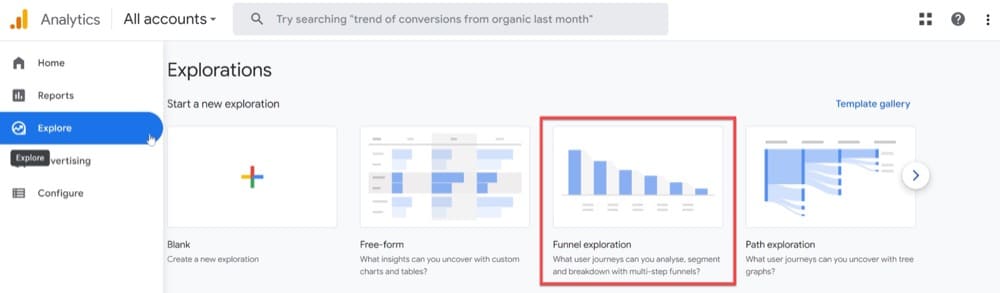
Examinons un exemple de rapport d'exploration d'entonnoir. Il nous permet de suivre le nombre de visiteurs qui sont classés dans la variation d'un test, de regarder au moins un produit (sur la page du produit), d'ajouter un article à leur panier et, finalement, de conclure une transaction.
Remarque : Pour exécuter ce rapport, votre propriété GA4 doit être configurée pour effectuer le suivi du commerce électronique.
Dans cet exemple, les étapes seraient les suivantes :
- convert_experience_variation (ce nom est requis par l'intégration GA4-Convert)
- view_item (ce nom est requis par le suivi du commerce électronique GA4)
- add_to_cart (ce nom est requis par le suivi du commerce électronique GA4)
- achat (ce nom est requis par le suivi du commerce électronique GA4)
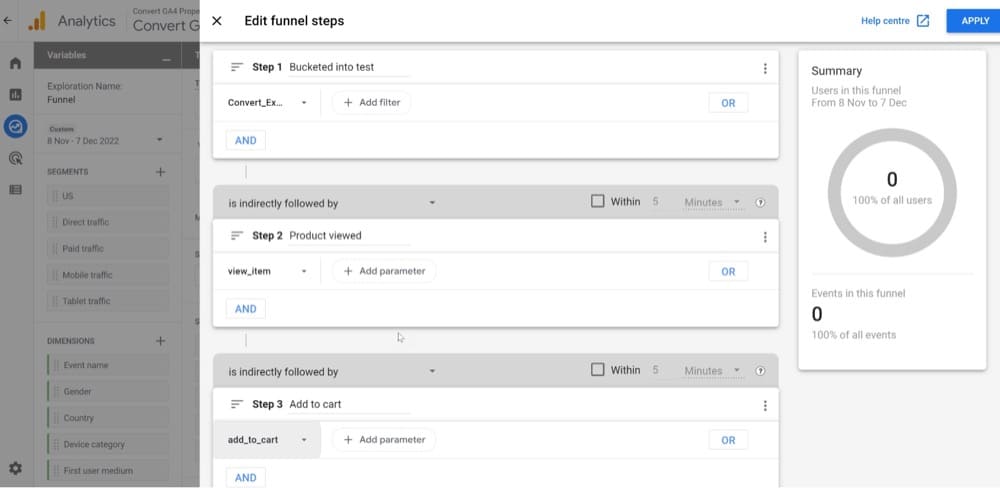
Les autres paramètres restent inchangés. Une fois que tout a été configuré, voici les paramètres de l'onglet.
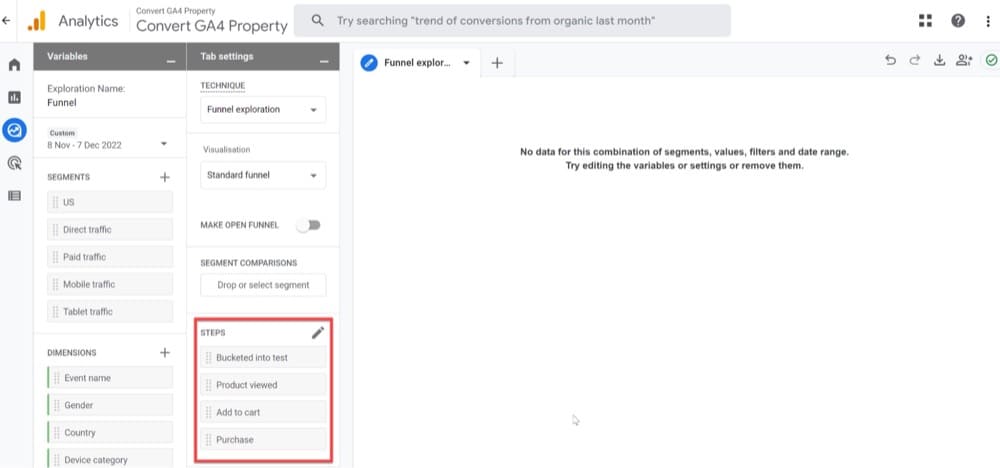
Envoyez vos données de test A/B à Google Sheets
Supposons que vous travaillez sur un projet pour un client qui utilise Convert pour tester différents flux d'entonnoir. Ils veulent tester de nouvelles mises en page et les optimiser pour les mobiles. Votre tableau de bord Convert contient déjà toutes les données nécessaires, mais vous pouvez choisir de créer le tableau de bord dans Google Sheets car :
- Vous souhaitez modifier la disposition du tableau de bord afin de visualiser rapidement les informations les plus importantes.
- Tous les membres de l'organisation ne disposent pas des autorisations Convertir un collaborateur pour afficher le tableau de bord des rapports.
- Dans votre analyse, vous souhaitez offrir un support supplémentaire en dehors de Convert, comme un histogramme.
Dans de tels cas, Google Sheets peut être utile, en raison de son langage de script basé sur JavaScript et de son écosystème dynamique de modules complémentaires dans G Suite Marketplace. De nombreux modules complémentaires relient Sheets à des services bien connus tels que Facebook et Google Analytics (Supermetrics et Two Minute Reports sont parmi les plus populaires).
Les utilisateurs peuvent extraire des données d'un simple clic, ce qui permet une certaine automatisation sans les dépenses et la complexité d'un entrepôt de données complet.
Ajoutez le module complémentaire Google Two Minute Reports à votre feuille de calcul Google et importez votre source de données GA4 où résident vos données de test A/B :
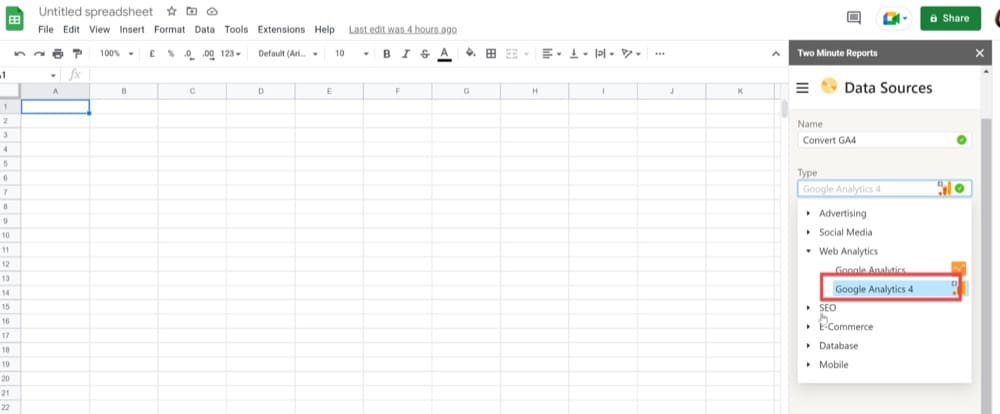
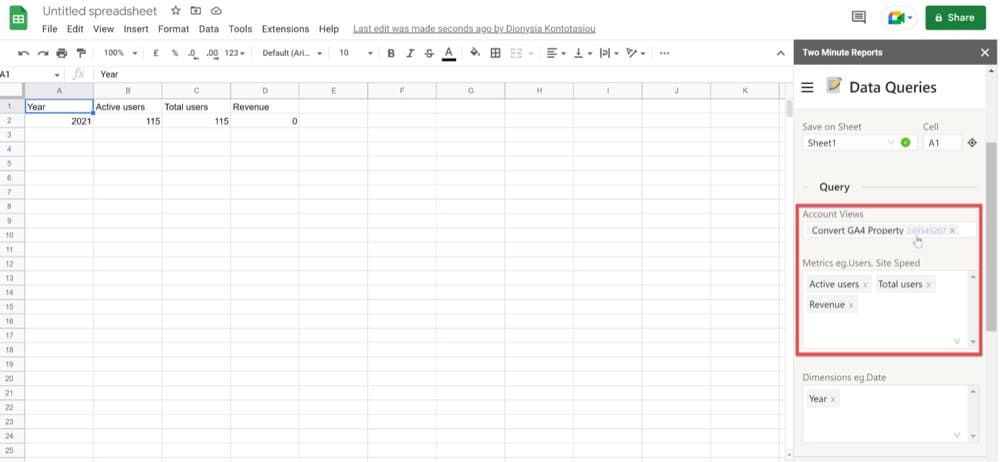
Il est désormais possible de collecter des données de test sur une seule page et d'ajouter les calculs nécessaires à l'analyse du test. Une fois le rapport créé, vous pouvez le partager avec vos collègues en cliquant sur le bouton de partage du navigateur.
Prochaines étapes
C'est l'occasion idéale de vous familiariser avec GA4 afin d'être prêt à passer d'UA à GA4 avant qu'il ne soit trop tard ! Comme nous l'avons déjà souligné dans cet article, il y a pas mal de choses qui doivent être apprises à l'avance, c'est donc un excellent moment pour commencer.